Trong bối cảnh làm việc và giải trí trên không gian mạng ngày càng sôi động, Google Chrome đã trở thành một trình duyệt không thể thiếu đối với hàng tỷ người dùng trên toàn thế giới, trong đó có cộng đồng công nghệ tại Việt Nam. Với vai trò là cổng thông tin chính để truy cập internet, khả năng tùy biến trình duyệt này, đặc biệt là thanh công cụ, đóng vai trò quan trọng trong việc nâng cao năng suất và trải nghiệm duyệt web cá nhân hóa. Mặc dù Chrome luôn nổi tiếng với sự tối giản, nhưng những cập nhật gần đây đã mang đến tính năng tùy chỉnh thanh công cụ đủ hữu ích để người dùng có thể cá nhân hóa một cách hiệu quả mà không tốn quá nhiều thời gian. Đây là một cải tiến nhỏ nhưng mang lại lợi ích đáng kể cho một ứng dụng được sử dụng hàng ngày.
Những Điểm Mới Trên Thanh Công Cụ Chrome Bạn Nên Biết
Để luôn cập nhật các tính năng mới nhất của Chrome, bạn có thể thường xuyên truy cập trang “What’s New”. Trang này cung cấp thông tin chi tiết về các cải tiến và tính năng mới được triển khai, bao gồm cả khả năng tùy chỉnh thanh công cụ. Bạn có thể dễ dàng tìm thấy trang này bằng cách chọn “Trợ giúp” (Help) > “Có gì mới” (What’s new) từ menu chính của Chrome.
Với tính năng tiện lợi này, người dùng có thể chủ động chọn lựa các biểu tượng muốn hiển thị trên thanh công cụ, nằm ở hai bên của thanh địa chỉ. Chrome phân loại các biểu tượng này thành ba nhóm chính, giúp bạn dễ dàng quản lý và tối ưu không gian hiển thị:
- Biểu tượng điều hướng (Navigation icons): Các biểu tượng này xuất hiện ở bên trái thanh địa chỉ và bao gồm một số biểu tượng có thể tùy chỉnh như Trang chủ (Home) và Chuyển tiếp (Forward). Một số biểu tượng thiết yếu khác như Quay lại (Back) và Tải lại (Reload) được cố định và không thể tắt.
- Biểu tượng Chrome của bạn (Your Chrome icons): Nằm ở bên phải thanh địa chỉ, nhóm này bao gồm các chức năng liên quan đến tài khoản cá nhân của bạn, chẳng hạn như Phương thức thanh toán (Payment methods) và Dấu trang (Bookmarks).
- Biểu tượng công cụ và hành động (Tools and Actions icons): Cũng xuất hiện ở bên phải thanh địa chỉ, những biểu tượng này có trọng tâm chuyên biệt hơn, bao gồm Tạo mã QR (Create QR Code) và Công cụ nhà phát triển (Developer Tools).
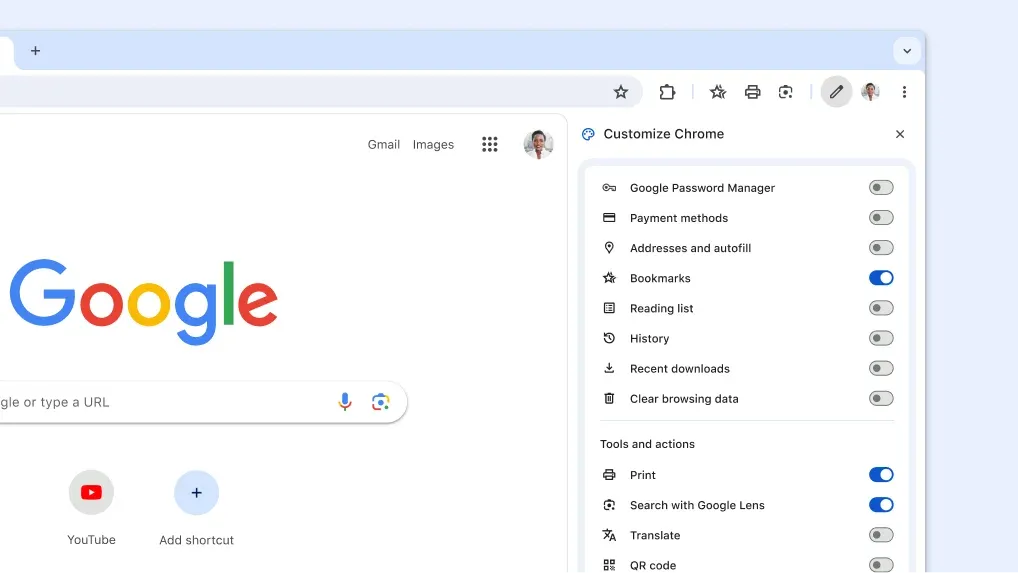 Bảng điều khiển Tùy chỉnh Chrome hiển thị các tùy chọn và biểu tượng để tùy chỉnh thanh công cụ Google Chrome.
Bảng điều khiển Tùy chỉnh Chrome hiển thị các tùy chọn và biểu tượng để tùy chỉnh thanh công cụ Google Chrome.
Hướng Dẫn Chi Tiết Cách Tùy Chỉnh Thanh Công Cụ Chrome
Việc tùy chỉnh thanh công cụ trên Google Chrome là một quá trình đơn giản và trực quan, giúp bạn cá nhân hóa trình duyệt theo thói quen sử dụng của mình. Để bắt đầu, bạn thực hiện theo các bước sau:
- Truy cập menu Tùy chỉnh Chrome: Từ menu chính của Chrome (thường là biểu tượng ba dấu chấm dọc ở góc trên bên phải), chọn “Công cụ khác” (More Tools) > “Tùy chỉnh Chrome” (Customize Chrome). Một bảng điều khiển bên sẽ xuất hiện.
- Chọn Tùy chỉnh thanh công cụ (Toolbar): Trong bảng điều khiển bên, hãy chọn “Thanh công cụ” (Toolbar). Bạn sẽ thấy một danh sách các biểu tượng thanh công cụ khả dụng, mỗi biểu tượng đều có một công tắc bật/tắt đi kèm.
- Bật hoặc tắt biểu tượng: Dễ dàng bật hoặc tắt các biểu tượng bằng cách nhấp vào công tắc tương ứng. Khi bạn thay đổi, thanh công cụ của Chrome sẽ cập nhật theo thời gian thực, giúp bạn hình dung ngay lập tức cấu hình mới.
- Sắp xếp lại vị trí các biểu tượng: Các biểu tượng Trang chủ (Home) và Chuyển tiếp (Forward) được cố định cùng với Quay lại (Back) và Tải lại (Reload). Tuy nhiên, bạn có thể sắp xếp lại vị trí của bất kỳ biểu tượng nào trong nhóm “Biểu tượng Chrome của bạn” và “Biểu tượng công cụ và hành động”, cũng như biểu tượng Cửa sổ ẩn danh mới (New Incognito Window). Đơn giản chỉ cần nhấp và kéo biểu tượng bạn muốn di chuyển đến vị trí mong muốn.
Nếu bạn muốn quay lại cấu hình ban đầu, có một nút “Đặt lại về mặc định” (Reset to Default) trong bảng điều khiển “Tùy chỉnh Chrome”. Tuy nhiên, hãy lưu ý rằng hành động này không thể hoàn tác, vì vậy hãy cân nhắc kỹ trước khi sử dụng.
Tối Ưu Trải Nghiệm Chrome Qua Tùy Chỉnh Thanh Công Cụ
Việc tinh chỉnh thanh công cụ Chrome không chỉ là vấn đề thẩm mỹ mà còn là một cách hiệu quả để tối ưu hóa quy trình làm việc và tăng cường trải nghiệm duyệt web của bạn. Bằng cách điều chỉnh các biểu tượng hiển thị, bạn có thể biến Chrome thành một công cụ cá nhân hóa, phù hợp với mọi thói quen và nhu cầu sử dụng.
Ví dụ, nếu bạn thường xuyên truy cập trình quản lý mật khẩu của Chrome, việc thêm biểu tượng này vào thanh công cụ sẽ giúp bạn truy cập chỉ với một cú nhấp chuột, thay vì phải điều hướng qua “Cài đặt” rồi tìm kiếm. Cá nhân tôi cũng thường xuyên sử dụng tính năng này và nhận thấy nó cực kỳ tiện lợi.
Ngược lại, có những biểu tượng mà bạn ít khi sử dụng hoặc đã quen với việc dùng phím tắt. Chẳng hạn, tôi thường sử dụng các phím tắt của Chrome để chuyển tiếp trang, vậy nên việc loại bỏ biểu tượng Chuyển tiếp (Forward) khỏi thanh công cụ giúp giải phóng không gian và làm cho giao diện gọn gàng hơn. Tương tự, nếu bạn đã thiết lập các tab mới để hiển thị trang chủ của mình, nút Trang chủ (Home) có thể trở nên không cần thiết. Thậm chí, ngay cả các nút Quay lại (Back) hay Tải lại (Reload) cũng có các phím tắt tiện lợi hơn, và nếu có thể, tôi cũng sẽ tắt chúng đi.
Đối với những người dùng đã tích hợp sâu vào hệ sinh thái Google, các biểu tượng trong nhóm “Biểu tượng Chrome của bạn” sẽ cực kỳ hữu ích. Nếu bạn là một “power user” với bộ sưu tập dấu trang khổng lồ, biểu tượng Dấu trang (Bookmarks) sẽ là trợ thủ đắc lực. Tuy nhiên, nếu bạn sử dụng dịch vụ quản lý dấu trang bên thứ ba như Pinboard, biểu tượng này có thể được tắt để tối ưu không gian.
Biểu tượng Tải xuống (Downloads) là một trường hợp thú vị. Nó sẽ tự động xuất hiện khi bạn bắt đầu tải xuống một tệp. Nhưng việc bật nó vĩnh viễn trên thanh công cụ cho phép bạn định vị nó giữa các biểu tượng khác, giúp truy cập nhanh chóng lịch sử tải xuống bất cứ lúc nào.
Các biểu tượng trong phần “Công cụ và hành động” hướng đến người dùng chuyên biệt hơn. Dù bạn có thường xuyên in trang web, tạo mã QR, hay sử dụng công cụ nhà phát triển, thì số lượng người dùng các tính năng này có thể không nhiều. Tuy nhiên, nếu bạn là một trong số đó và sử dụng chúng thường xuyên, việc có các biểu tượng này trên thanh công cụ sẽ giúp bạn truy cập nhanh hơn đáng kể. Hơn nữa, việc hiển thị các biểu tượng này một cách nổi bật có thể giúp bạn nhớ rằng Chrome hỗ trợ một số tác vụ ít phổ biến hơn, từ đó khám phá và tận dụng tối đa các khả năng của trình duyệt.
Cách Cập Nhật Google Chrome để Sử Dụng Tính Năng Này
Tính năng tùy chỉnh thanh công cụ đã có mặt trên Chrome một thời gian. Do đó, rất có thể bạn đã có thể sử dụng nó ngay lập tức. Chrome thường xuyên tự động cập nhật, trừ khi bạn đã chủ động vô hiệu hóa tính năng này.
Mặc dù Chrome sẽ tự động kiểm tra và tải về các bản cập nhật định kỳ, bạn cũng có thể buộc Chrome cập nhật ngay lập tức nếu có bản cập nhật mới. Để làm điều này, hãy mở menu chính của Chrome và nhấp vào “Trợ giúp” (Help) > “Giới thiệu Google Chrome” (About Google Chrome). Chrome sẽ tự động kiểm tra và cài đặt bản cập nhật nếu có.
Mức độ hữu ích của việc tùy chỉnh thanh công cụ thực sự phụ thuộc vào sở thích cá nhân, tần suất bạn thực hiện các tác vụ nhất định và liệu bạn có phải là người thành thạo với các phím tắt hay không. Dù sao đi nữa, Chrome giờ đây đã giúp việc cá nhân hóa trải nghiệm duyệt web trở nên dễ dàng hơn bao giờ hết.